在日常生活中,我们经常会在手机和电脑之间切换使用,如何实现微信消息的同步成为了许多人关注的问题,微信官方推出了微信电脑版,让用户可以在电脑上直接使用微信,同时也可以实现手机和电脑之间的消息同步,方便用户在不同设备上都能够及时查看到最新的消息。接下来我们将介绍如何在微信电脑版和手机上实现消息同步。
微信电脑版和手机如何实现信息同步
方法如下:
1.首先在电脑上安装微信,第一轮登录需要用手机版维系扫描二维码登录,之后就直接点登录。
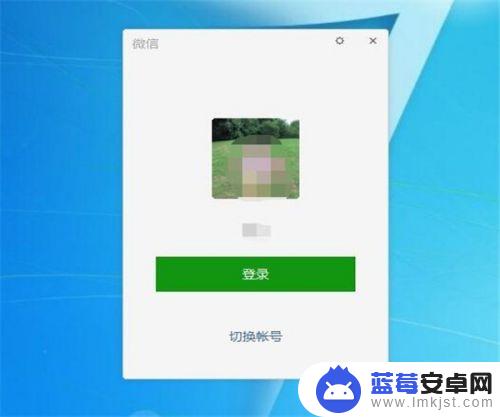
2.点击登录后,手机版微信会登录的提醒。注意上方有个自动同步消息,开始是默认的自动选中的情况,如果你需要同步直接选择登录就可以了。如果不需要同步,则不要选择。
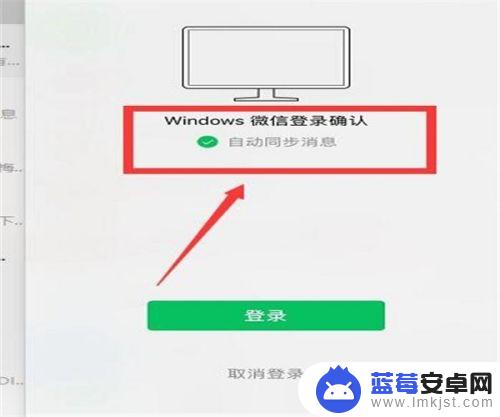
3.这样电脑版微信就登录成功了。要保存电脑版微信的聊天记录,直接选择微信右下方的“更多”-“设置”。
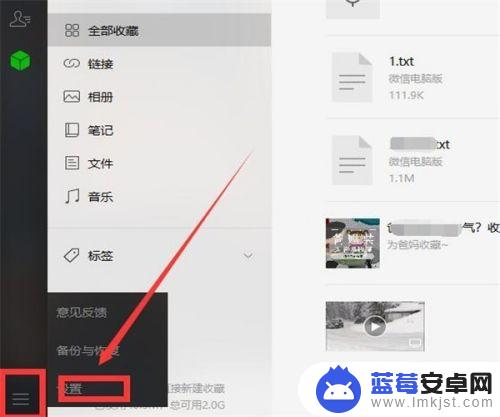
4.进入设置页面,现在左侧的“通用设置”。
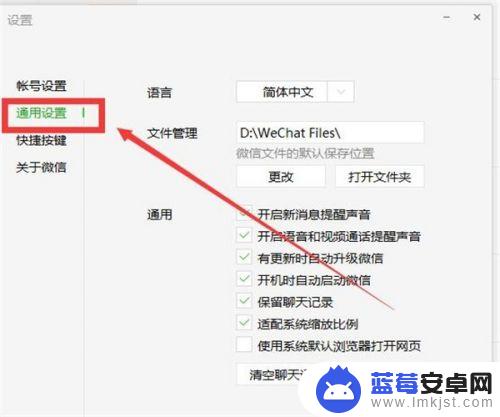
5.然后把右侧通用功能中的“保存聊天记录”中的复选框选中,这样无论是电脑版还是手机版的微信聊天信息都可以自动保留了。
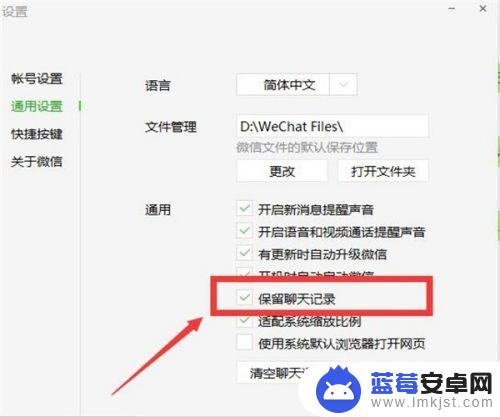
6.如果你使用的电脑不是你的个人电脑,处于隐私考虑。不需要保存聊天记录,你可以不勾选前面的复选框,很轻松就可以搞定。
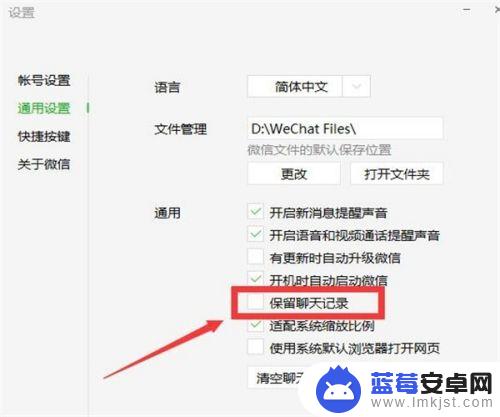
以上就是在电脑和手机之间同步微信消息的方法,如果你也遇到了这个问题,可以参考我的方法来解决,希望对你有所帮助。












